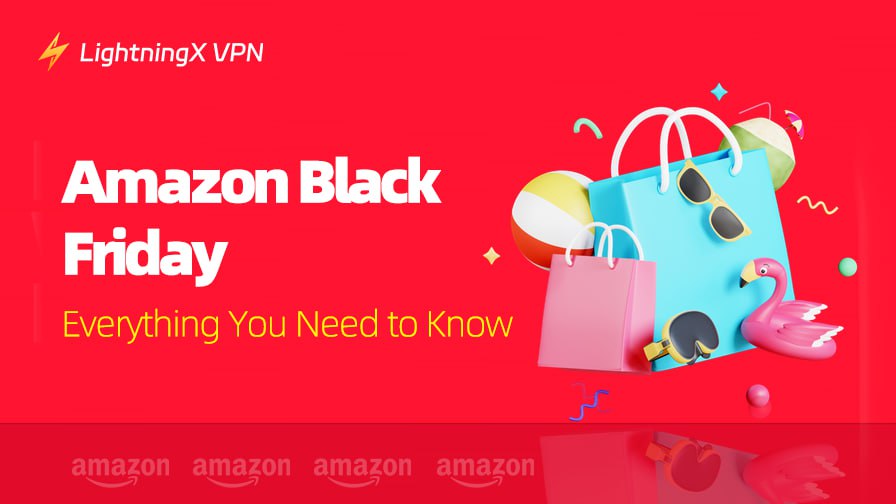인터넷에 의존하는 것은 사실입니다. 인터넷 접속이 실제로 어떻게 작동하는지 궁금해 본 적이 있나요? 네트워크에 관한 기사에서 인터넷 게이트웨이라는 용어를 들어본 적이 있을 것입니다.
그러나 이 용어는 무엇을 의미하며 네트워크에 어떤 영향을 미칠까요? 여기서 우리는 이 용어에 대해 알고 싶은 모든 것을 다루겠습니다. 또한, 자신의 인터넷 게이트웨이 주소를 확인하고 라우터와 비교하는 방법을 안내합니다.
인터넷 게이트웨이란 무엇인가요?
매일 우리는 그냥 네트워크에 연결하여 장치에서 인터넷을 탐색합니다. 이 과정은 아주 쉽고 빠른 것처럼 보입니다. 하지만 그렇게 단순하지 않으며 인터넷 게이트웨이가 없으면 불가능합니다. 일반적으로 인터넷 게이트웨이는 개인 네트워크와 다른 네트워크 사이의 다리 역할을 한다고 생각할 수 있습니다. 이는 장치들이 인터넷에 연결되도록 허용합니다.
전체 과정을 더 잘 이해하려면 먼저 VPC가 무엇인지 알아보는 것이 좋습니다. VPC는 가상 개인 클라우드의 약자입니다. 이름에서 알 수 있듯이 공용 클라우드 내에서 격리되어 있습니다. 일반적으로 각 사용자에게는 개인 IP 서브넷이 할당됩니다. 인터넷 게이트웨이는 인터넷과 VPC 리소스 간의 통신을 가능하게 합니다.
또한, 이 개인 IP 주소를 공용 IP 주소로 변환합니다. 장치가 인터넷에 연결 요청을 보낼 때, 인터넷 게이트웨이는 트래픽을 적절한 외부 네트워크로 안내합니다. 그런 다음 응답을 올바른 장치로 되돌립니다.
관련:공인 IP 주소 대 비공개 IP 주소 – 차이점은 무엇인가요?
인터넷 게이트웨이 대 라우터
이들의 차이를 더 잘 이해하기 위해 정의에 초점을 맞출 수 있습니다. 우리는 라우터에 매우 익숙합니다. 간단히 말해, 라우터는 데이터를 목표 IP 주소로 전송할 수 있습니다. 또한 여러 장치가 동일한 네트워크에 연결될 수 있도록 합니다. 라우터는 가정이나 소규모 비즈니스에서 널리 사용됩니다.
더 큰 공간에서 개인 네트워크를 관리하려면 인터넷 게이트웨이가 필요할 수 있습니다. 이는 개인 네트워크와 공용 네트워크 간의 트래픽을 관리하는 것을 목표로 합니다. 반면, 라우터는 로컬 네트워크에 집중되어 있습니다.
인터넷 게이트웨이 대 NAT 게이트웨이
NAT 게이트웨이는 개인 서브넷의 개인 주소를 공용 IP 주소로 변환할 수 있습니다. 이는 인터넷 게이트웨이와 유사합니다. 그러나 NAT 게이트웨이는 개인 리소스에 초점을 맞춥니다. 만약 개인 서브넷의 리소스가 인터넷에 직접 접근할 수 없다면, 보통 NAT 게이트웨이를 사용하여 트래픽의 보안과 효율성을 보장합니다.
인터넷 게이트웨이 주소를 찾는 방법은?
여기서는 기본 게이트웨이 주소에 대해 주로 다룹니다. 때로는 로컬 네트워크의 라우터일 수도 있습니다. 장치에 따라 특정 지침을 제공합니다.
Windows에서
- “Win+R” 키를 동시에 눌러 실행 창을 엽니다. CMD를 입력하고 명령 프롬프트를 엽니다. 또는 하단 검색창에서 직접 검색할 수도 있습니다.
- ipconfig를 입력하고 “Enter” 키를 눌러 모든 IP 구성을 확인합니다.
- 기본 게이트웨이를 찾을 때까지 스크롤하면 IP 주소를 쉽게 찾을 수 있습니다.
또한 제어판을 통해 찾을 수도 있습니다.
- 검색창에 “제어판”을 입력하고 “Enter” 키를 눌릅니다.
- “네트워크 및 인터넷”으로 이동한 후 “네트워크 상태 및 작업 보기”를 클릭합니다.
- WiFi 네트워크 이름을 클릭하고 새 창에서 “상세 정보”를 클릭합니다.
- “IPv4 기본 게이트웨이”를 찾습니다.
Mac에서
- Apple 아이콘으로 가서 “시스템 환경설정”을 클릭합니다.
- 왼쪽 탐색 창에서 “네트워크”를 찾고 “WiFi”를 클릭합니다.
- 현재 연결된 네트워크 옆의 “상세 정보”를 클릭합니다.
- “TCP/IP“를 선택하면 라우터 섹션에서 기본 게이트웨이 IP 주소를 확인할 수 있습니다.
iPhone에서
- 홈 화면에서 “설정”을 눌러 “WiFi”로 이동합니다.
- 현재 WiFi 네트워크를 찾아 “i” 아이콘을 클릭합니다.
- “라우터” 섹션에서 IP 주소를 확인할 수 있습니다.
Android에서 전화기 브랜드에 따라 단계가 다를 수 있습니다.
- 전화기를 열고 “설정”으로 이동합니다.
- “연결” 또는 “네트워크”로 이동한 후 “WiFi”를 선택합니다.
- 네트워크 연결을 누르고 “자세히 보기”를 탭합니다. 또는 “상세 정보”일 수도 있습니다.
- “IP 설정” 섹션에서 “DHCP”를 “정적”으로 변경합니다.
- 이제 라우터를 확인하면 기본 게이트웨이 설정을 볼 수 있습니다.
LightningX VPN을 사용하여 인터넷 게이트웨이를 보호하세요
LightningX VPN은 IP 주소를 숨기고 트래픽을 암호화하여 사이버 공격을 효과적으로 방지합니다. 공용 네트워크에 연결되어 있어도 실제 신원은 노출되지 않습니다. 오히려 LightningX VPN을 통해 익명으로 브라우징할 수 있습니다.

강력한 암호화 알고리즘을 사용하여 해킹이나 추적을 차단할 수 있습니다. 또한, 50개 이상의 국가에 2000개 이상의 서버를 제공하므로 IP 주소를 쉽게 변경할 수 있습니다. 지역 제한이 더 이상 문제가 되지 않습니다. Hulu, Netflix, Disney+ 등의 스트리밍 서비스의 전체 스트리밍 라이브러리를 잠금 해제할 수 있습니다.
서버를 선택하기만 하면 자신의 국가에서 사용 가능한 웹사이트나 앱에 쉽게 접근할 수 있습니다. Mac, iPhone, Android, Windows, Android TV 및 Apple TV에서 다운로드할 수 있습니다.
또한, 세 개의 장치에 동시에 로그인할 수 있어 다중 플랫폼 사용에 적합합니다. LightningX VPN은 7일 무료 체험을 제공하므로 먼저 VPN 서비스를 시도해 볼 수 있습니다. 가장 인기 있는 플랜은 하루 $0.13에 불과하며 총 4개월을 제공합니다.
결론
이 블로그를 읽고 나면 인터넷 게이트웨이의 중요성을 알게 될 것입니다. 없이는 우리가 일반적으로 인터넷을 탐색할 수 없습니다. 이 블로그가 이 용어를 이해하는 데 도움이 되기를 바랍니다.